U盘重装难吗?
说理不难吧?这是一种相对简单的安装方法!使用光驱安装总比以前的刻录光盘简单~

但是,通过制作U盘启动盘,进入PE系统重新安装系统,其中U盘启动步骤的设置,对于很多电脑小白来说还是有点的。很多人看不懂选项,设置不好。
现在,小编想给大家一个重新安装系统的方法,不需要使用U盘启动盘!但是,这种方法有一些限制:如果计算机本身没有操作系统,则不适用。最好用U盘安装。

即将介绍进入安全模式的重新安装Windows系统方法~
以安装win10为例:
1.按电源键强制关机-启动,此步骤重复三次。
2.当系统被判定为问题时,它将跳转到自动修复界面。
3.此时将显示计算机未能正确启动,然后单击高级选项。
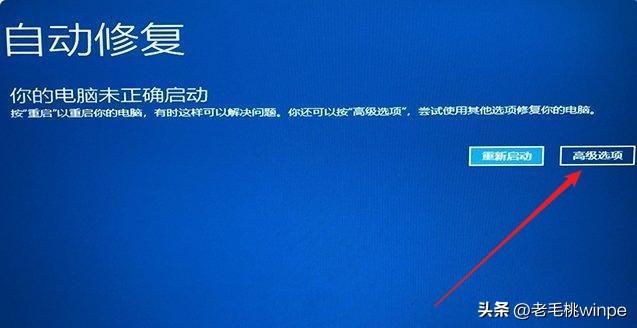
继续点击【疑难解答】-【高级选项】-【启动修复】。
相关影片资源迅雷下载推荐
电脑常见蓝屏-(电脑常见蓝屏代码及解决方法)
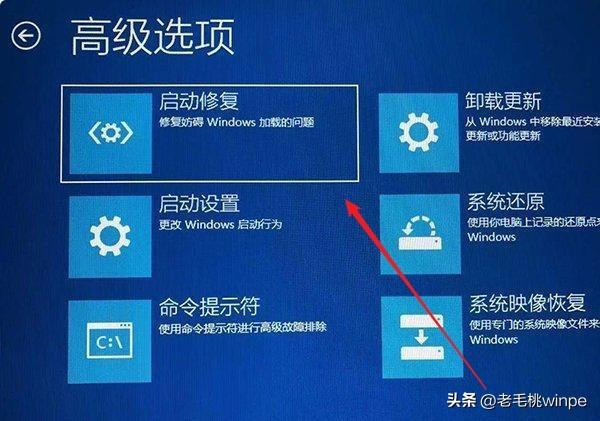
5.点击右下角的重启启动界面。
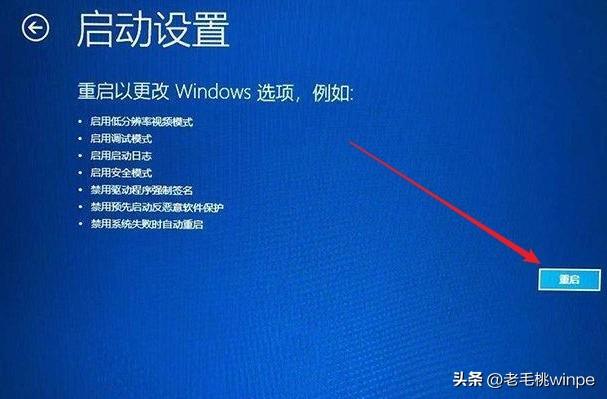
6、按下F5键(或数字5),即选择启用带网络连接的安全模式。
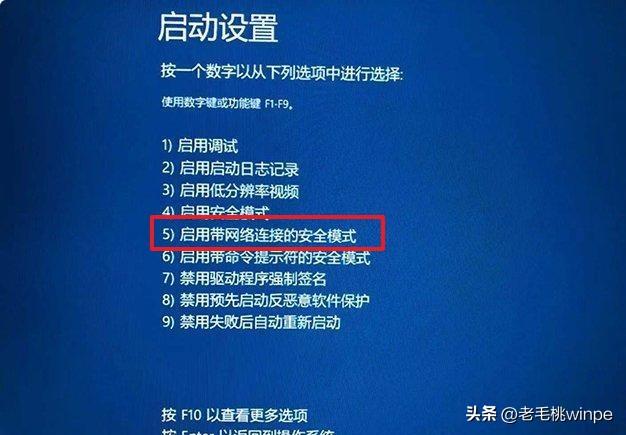
需要注意的是,必须联网才能进入这种安全模式!如果是笔记本,一定要连上WiFi或连接网线。
进入安全模式后,可以打开浏览器搜索下载U盘启动盘制作工具,下载后解压打开。
以老毛桃为例:
1软件中,切换到【一键还原】栏目,点击【我要重新安装系统】-【好了,我要选择系统】。
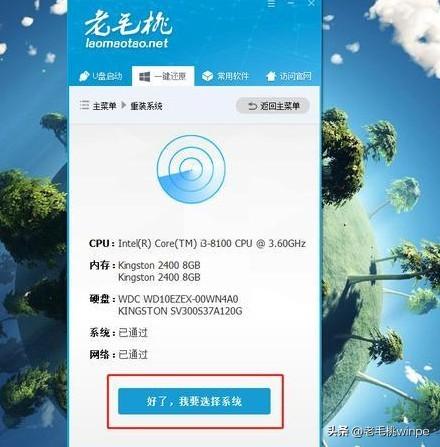
选择系统版本后点击【安装此系统】。
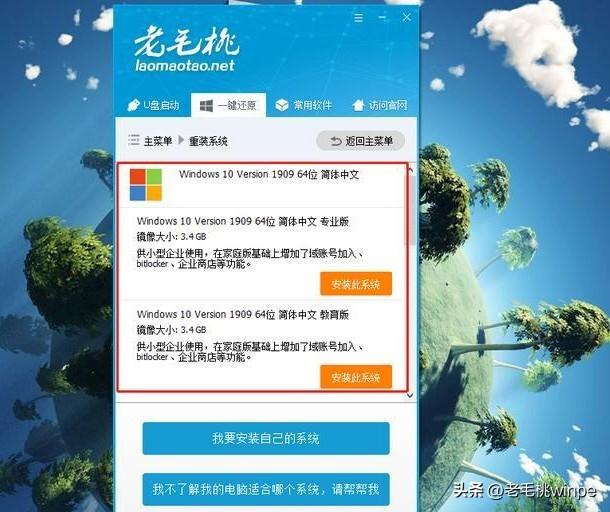
3.等待安装完成,重启后进入新系统!
如果不想用U盘安装,电脑遇到系统故障,进入安全模式重新安装也是不错的方法!
了解更多
相关影片资源迅雷下载推荐
win10换win8字体模糊-(win10字体比win7模糊)
版权声明:除非特别标注,否则均为本站原创文章,转载时请以链接形式注明文章出处。

